Instagram (IG) 是最受欢迎的社交网络平台之一,可让您与关注者分享图像和视频。 这个平台的一个惊人之处是它不仅限于您的智能手机或平板电脑。 在这里,我们教你 如何从 Mac 电脑在 Instagram 上发帖.

在 Mac 计算机上使用 Instagram 时,您可以浏览、喜欢或评论图像。 但是,您无法通过计算机上传照片或视频。 由于 Instagram 是一个受欢迎的平台,因此有人开发了解决方法,允许您使用 Mac 计算机在 Instagram 上发帖。 这对于那些在电脑里有照片并且不想将它们传输到手机只是为了与他们的追随者分享它们的人来说非常棒。
预教程 Mac 优化技巧如何从你的 Mac 在 Instagram 上发帖如何使用 Vivaldi 从 Mac 在 Instagram 上发布照片如何使用模拟器将照片发布到 Instagram适用于 Mac 设备的热门 Instagram 应用程序在结论
预教程 Mac 优化技巧
在我们深入研究从 Mac 设备在 Instagram 上发帖的细节之前,让我们先谈谈优化您的计算机。 如果您的 Mac 电脑总是崩溃,您可以考虑使用 TechyCub Mac Cleaner 软件。
该软件使您能够通过定位和删除计算机系统中不必要的垃圾来加快 Mac 设备的运行速度。 此外,它还可以通过删除所述应用程序的所有相关组件来帮助您完全卸载不需要的应用程序。
Mac Cleaner
快速扫描Mac并轻松清理垃圾文件。
检查Mac的主要状态,包括磁盘使用情况,CPU状态,内存使用情况等。
只需点击几下即可加速您的Mac。
免费下载
它能够粉碎包含敏感信息的文件,从而帮助您保护您的隐私。 此工具是 Mac 的强大补充,可帮助您优化设备,使其使用寿命更长。
如何从你的 Mac 在 Instagram 上发帖
Instagram 的开发目的是在智能手机等移动设备上使用。 但是,如果您只是想查看、评论和喜欢帖子,则可以访问桌面站点。 使用浏览器并访问 instagram.com。 在此之后,登录您的帐户。
但是,使用此方法,您将无法使用计算机上传图像或视频。 或者,这就是它看起来的样子。 但是,你可以做一件事来“欺骗”Instagram,让它认为你实际上使用的是iPhone而不是Mac。 这是如何做到的:
步骤 01:启动 Safari 并转到 Safari,然后转到首选项。 在此之后,按高级。
步骤 02:确保在菜单栏中,标有“显示开发菜单”的选项已激活。
步骤 03:转到 Instagram 网站并登录您的帐户。
步骤 04:从菜单栏中,选择“开发”。 然后,选择用户代理。 在此之后选择 Safari – iOS 11.3 iPhone(您也可以选择可用的最新版本)。
此时,Instagram 的网站将自动重新加载。 如果没有,您可以手动刷新它。 该网站的移动版本将出现。 如果您愿意,这将允许您上传照片。 您可以按照以下步骤使用 Mac 计算机上传和编辑图像:
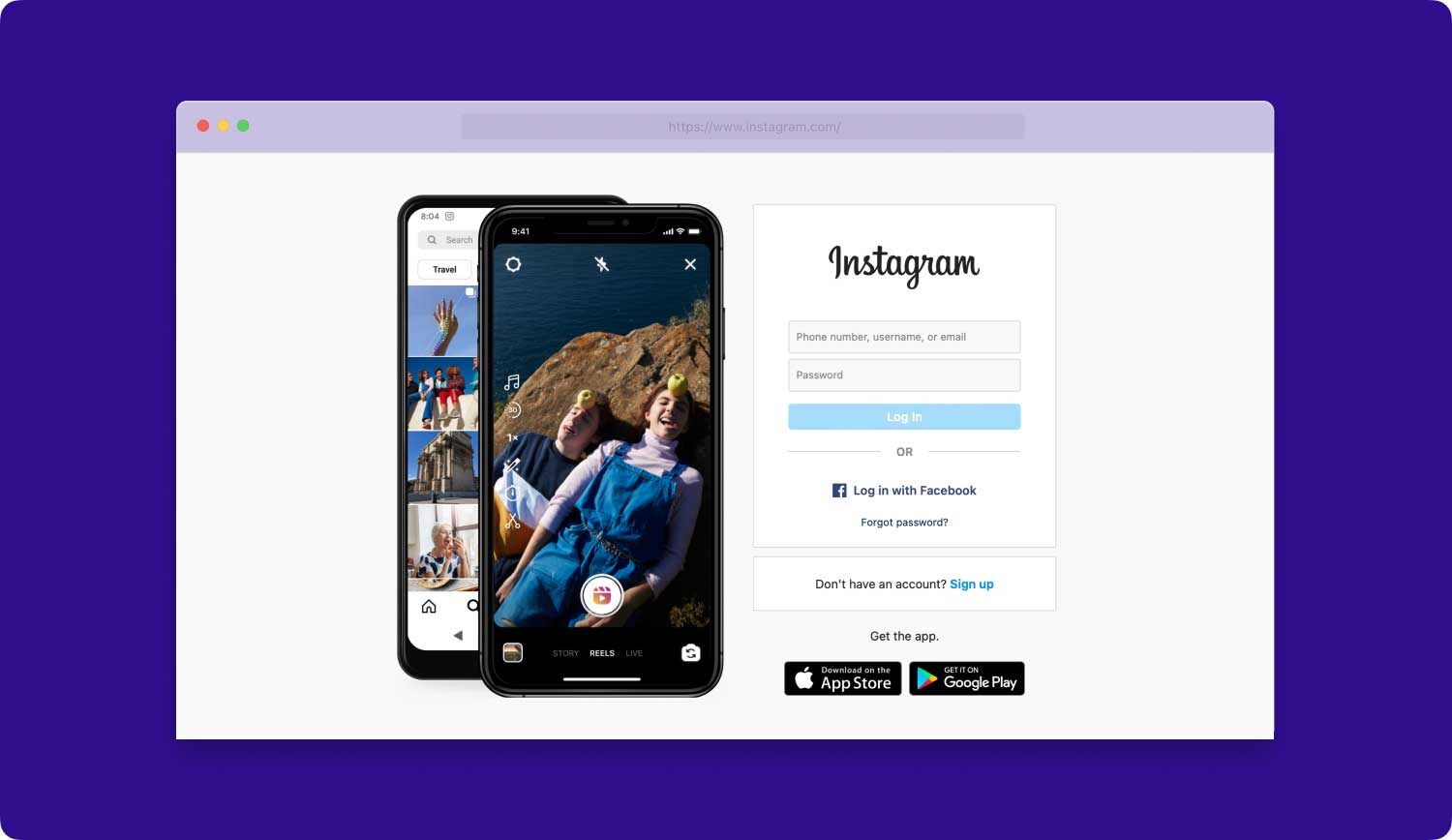
步骤 05:选择“你的故事”的图标。
步骤 06:如果出现一条消息要求您旋转设备,您可以通过向内拖动窗口边缘并使其变窄来解决问题。
步骤 07:浏览您要上传到 Instagram 的照片。 双击图像。
步骤 08:将显示照片的预览。 有时,Instagram 会询问您是否希望他们知道您当前的位置。 如果您想在照片上添加抽屉或图章,您可以使用平台中的工具。
步骤 09:位于屏幕右上角的“Aa”图标允许您向照片添加文字。 输入您想要包含在图像中的书面内容,然后按完成。 这将被放置在图像的中间部分。
第 10 步:如果您不想发布照片,请按屏幕左上角的 X。 您有两个选项,保留图像或丢弃图像。 选择所需的选项。 但是,如果您对图像满意并希望发布它,请按添加到您的故事。

以前,有照片基本编辑选项。 这些包括旋转照片并在正方形或 16:9 纵横比之间进行选择。 但是,这些不会出现。 遗憾的是,这种方法有一个缺点。 它适用于纵向图像,但不适用于横向图像,因为后者被裁剪。
另一个缺点是无法通过这种方法发布视频。 此外,您将无法访问 Instagram 的高级编辑功能和过滤器。 这些对大多数人来说可能是一个无赖。 但是,有一种方法可以解决这个问题。
如何使用 Vivaldi 从 Mac 在 Instagram 上发布照片
Vivaldi 是一款不太流行的 Mac 电脑网络浏览器。 如果您想使用 Mac 设备将照片发布到 Instagram,则可以使用 Vivaldi。 这个浏览器的好处是它消除了上述所有的复杂性。 另外,您也可以选择过滤器。
为此,您需要在 Vivaldi 中将 Mobile 添加为 Web 面板。 每次访问IG,都要用到这个设置。 这是如何做到的:
步骤 01:从其官方网站下载 Vivaldi。
步骤 02:打开浏览器并访问 Instagram.com。 登录到您的帐户。
步骤 03:按 + 图标。 它位于左侧的栏上。
步骤 04:IG 的 URL 将出现在位于添加 Web 面板下的框中。 按 Web 面板,将出现一个新页面。 这将位于左侧。 它将显示 IG 的移动版本。
步骤 05:Vivaldi 认为您可以按“相机”图标,然后单击“添加图像”。 通过这种方式,您可以立即发布到 Instagram。
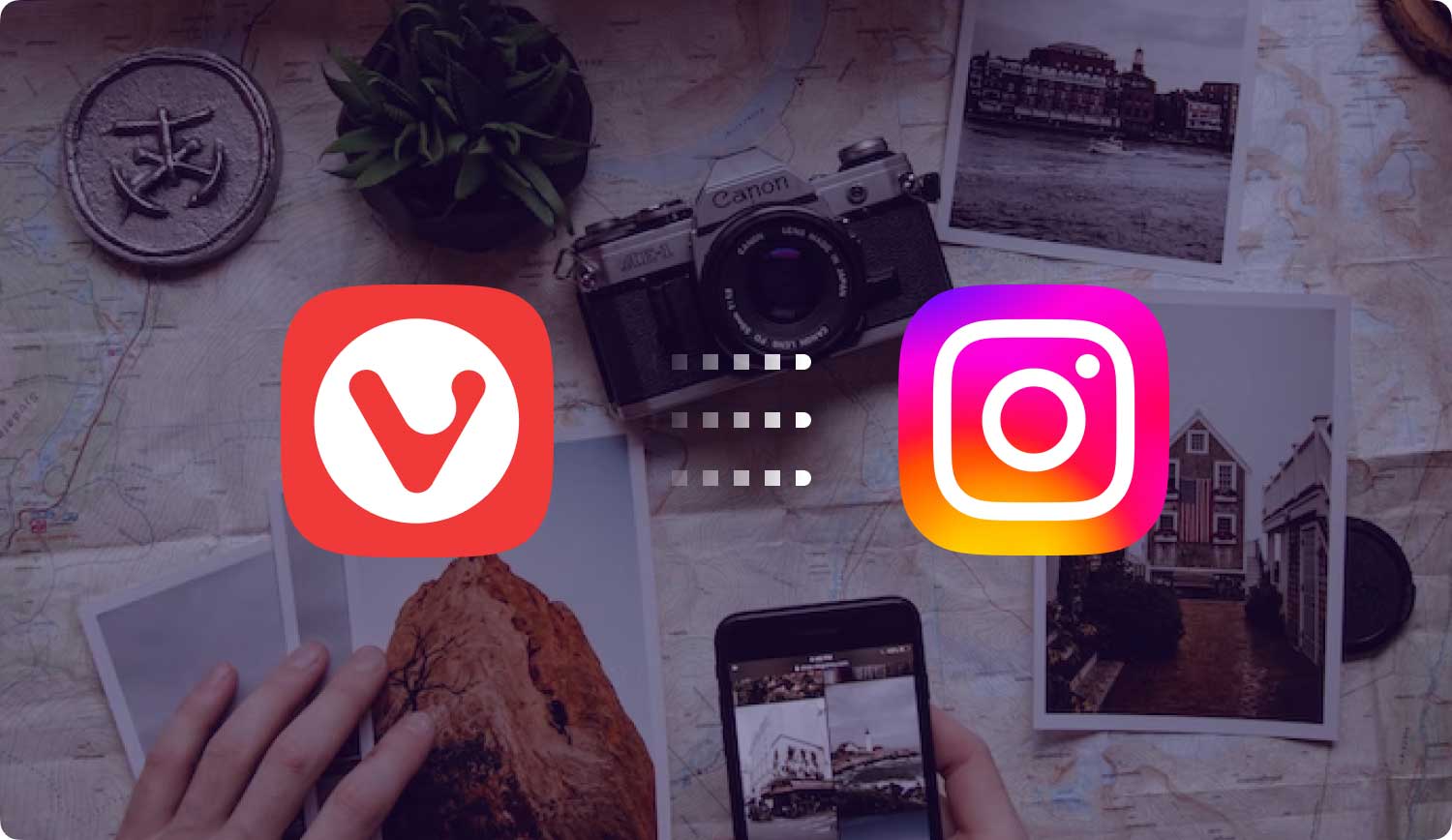
如何使用模拟器将照片发布到 Instagram
这是使用 Mac 计算机在 Instagram 上发布照片的另一种方法。 我们遇到的最好的模拟器之一是 BlueStacks。 这个 Android 模拟器是免费的,你可以通过他们的网站在这里获得它。
下载 BlueStacks 后,您必须设置模拟的 Android 设备。 为此,您需要有一个 BlueStacks 帐户和一个 Google 帐户。 您必须将这两个帐户连接到您的 BlueStacks。 完成后,您可以使用该平台转到 Play Store(这是 Android 中 Apple App Store 的对应部分)。
您可以从 Google Play 商店下载并安装 Instagram。 之后,只需登录您的 Instagram 帐户即可。 现在,您可以像在移动设备上一样在 Mac 计算机上使用 IG。 这意味着,您现在无需使用智能手机即可上传照片。
适用于 Mac 设备的热门 Instagram 应用程序
Mac 的 App Store 为您的计算机提供各种第三方应用程序,让您能够在您的设备上使用 Instagram。 除了允许您浏览您的提要(网站已经这样做),这些应用程序还允许您使用 Mac 计算机将照片发布到 Instagram。
进水口
Uplet 不允许您浏览您的 IG 帐户的提要。 但是,当涉及到其他功能时,它仍然具有冲击力。 此应用程序可在 Mac App Store 上找到。 它允许您通过简单的拖放界面上传大量图像和视频。
您甚至可以像 Instagram 一样编辑您上传的每张图片和视频。 此外,您可以为您发布的每张图片添加特定的标题。 该应用程序还允许您裁剪照片。 因此,您可以选择上传原始尺寸或流行的方形尺寸。
Uplet 不是休闲用户的最佳应用。 但对于那些喜欢使用 Instagram 并同时上传多张照片和视频的人来说,这是一款适合的应用。 个人许可证的费用约为 19.95 美元。 可以在他们的网站上找到演示。
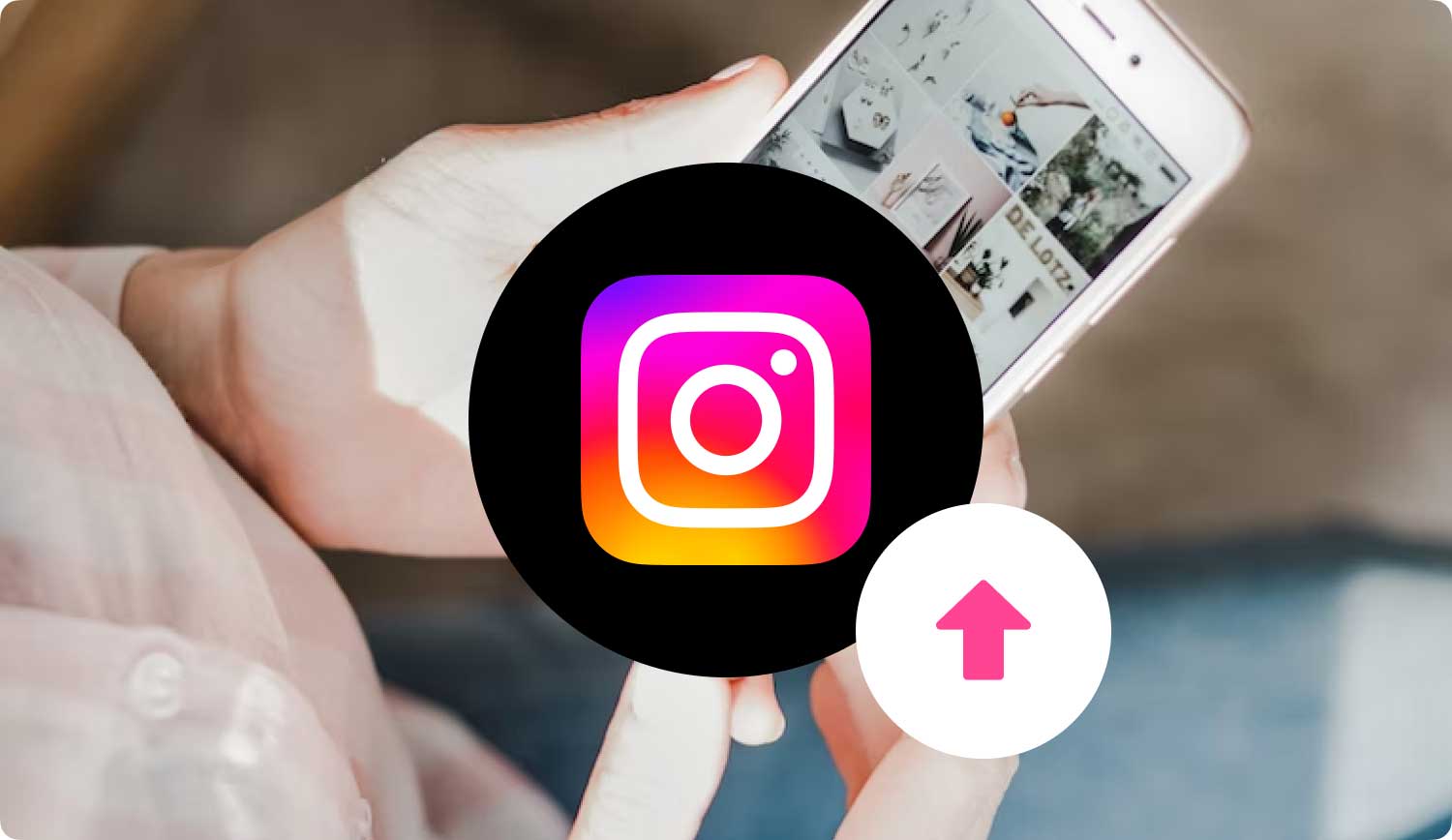
水槽
对于想要在 Mac 设备上使用 Instagram 的人来说,这是最受欢迎的工具之一。 单击照片或视频后,它将显示标题。 此外,将显示可让您喜欢和评论照片的图标。
Flume 最棒的地方在于它可以上传照片和视频。 许多 Instagram 第三方应用程序不支持此功能。 只需将鼠标移动到应用程序的左下角即可显示菜单。
然后,您可以按相机图标并立即拍摄照片或视频。 您还可以选择从 Mac 设备上传媒体。 Flume 可以免费下载。 但是,它仅提供有限数量的上传。 之后,您需要升级到 Flume Pro。
在结论
Instagram 是一款专为移动设备设计的应用程序。 这就是为什么许多 Mac 用户正在寻找在他们的计算机上使用该应用程序的方法。 幸运的是,通过本文,您将了解如何从 Mac 设备在 Instagram 上发帖。 除了我们这里的教程,您还可以使用第三方应用程序让您的生活更轻松。 这些第三方应用程序非常适合需要使用 Mac 设备在 Instagram 上发帖而无需将媒体传输到移动设备的铁杆 Instagram 用户。 祝你发帖愉快!
